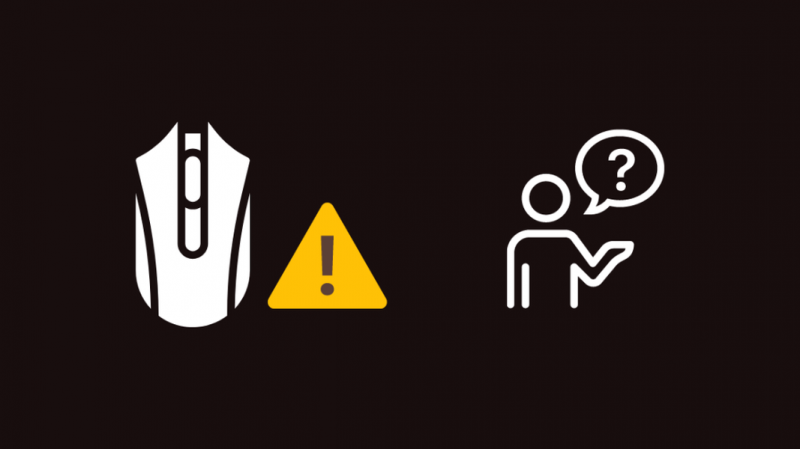Bilgisayarımda oyun oynamak için biraz zaman ayırdığımda, çoğu oyunda genellikle klavye ve fare kullanırım.
Bugün işten eve geldikten sonra, tüm arkadaşlarımı bir araya topladım ve adı geçen rekabetçi bir çok oyunculu oyunun birkaç maçını oynadım. değer vermek .
Bu oyunda başarılı olmak için bir fare ile oldukça iyi olmanız gerekiyordu ve raundun ortasındayken farem aniden kekelemeye başladı.
Sonuç olarak oyunda öldüm ve takımım o raundu kaybetti.
Ne olduğu hakkında hiçbir fikrim yoktu çünkü oldukça üst düzey bir oyun faresi kullanıyordum ve son 3 yıldır benden asla vazgeçmedi.
Sorunun ne olduğunu öğrenmek için oyundan hemen sonra çevrimiçi oldum.
Faremin destek web sitesine gittim ve aynı donanımı kullanan bazı insanları tanıdığım birkaç kullanıcı forumunu kontrol ettim.
Birkaç düzeltme bulmayı başardım ve deneme yanılmama ve forumlardaki arkadaşlarımdan öğrendiklerime dayanarak, çalışma şansı en yüksek olan birkaç düzeltmeyi daraltabildim.
Bu kılavuz, tüm bu düzeltmelerin ayrıntılarını ve bir oyunda fareniz kekemelik yapmaya başlarsa ve saniyeler içinde düzeltirseniz bunları nasıl deneyebileceğinizi içerir.
Oyunlarda fareniz kekeliyorsa, Windows'ta fare hızlandırmayı kapatmayı deneyin. Farenizle ilgili sorunları gidermek için Xbox Oyun çubuğunu devre dışı bırakmayı da deneyebilirsiniz.
Bindirme yazılımının fare girişinizi nasıl etkilediğini ve onu nasıl kapatabileceğinizi öğrenmek için okumaya devam edin ve fare sürücülerinizi nasıl yeniden kuracağınızı öğrenin.
Oyunlarda Fareniz Neden Kekeliyor?
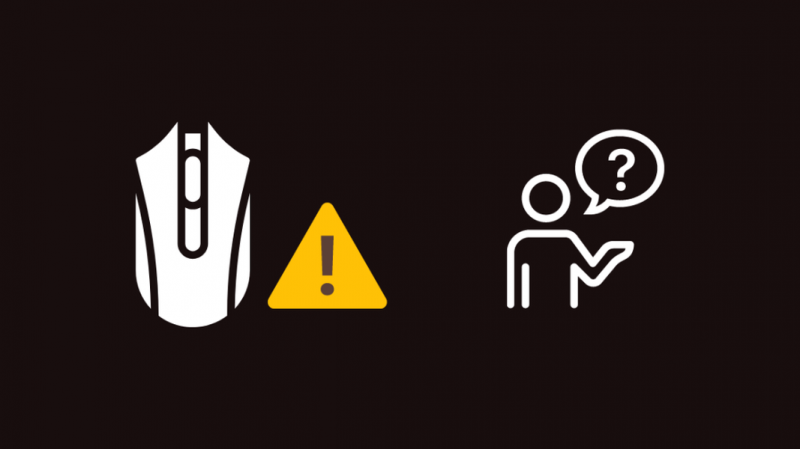
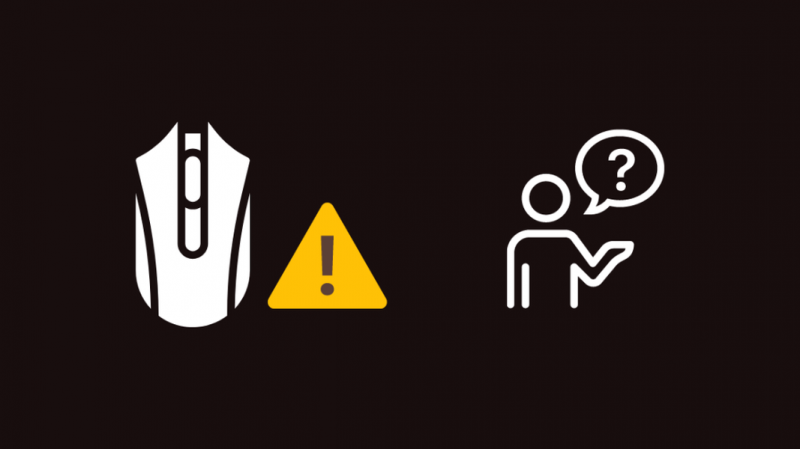
Oyunda kekeliyorsa farenin hatalı olduğunu düşünebilirsiniz, ancak bunun gerçekleşmesi için yanlış gidebilecek birkaç şey var.
Birçok forumdaki insanlar, arka planda çalıştırdıkları programları kapattıklarında sorunun ortadan kalktığını bildirmişti.
Bazıları, belirli Windows özelliklerini kapatmanın sorunu çözmelerine yardımcı olduğunu bile bildirmişti.
Sebebiniz bunlardan herhangi biri veya bahsetmediğim başka bir şey olabilir, ancak endişelenmeyin, çoğu fare sorununun düzeltmeleri oldukça basittir.
Windows'ta Fare Hızlandırmasını Kapatın
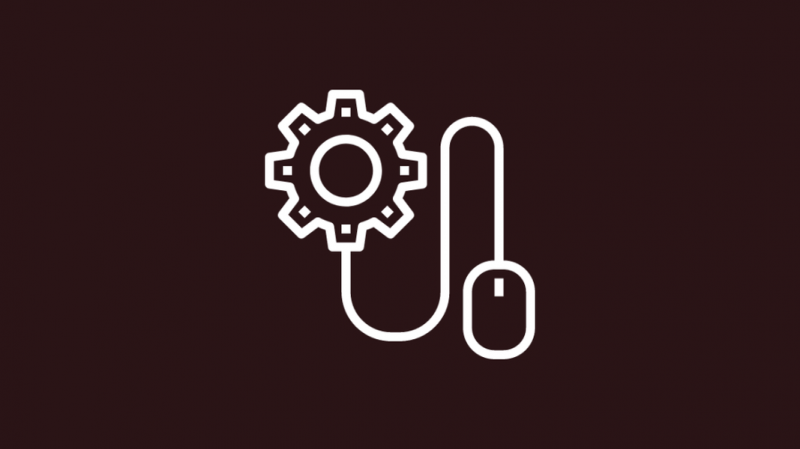
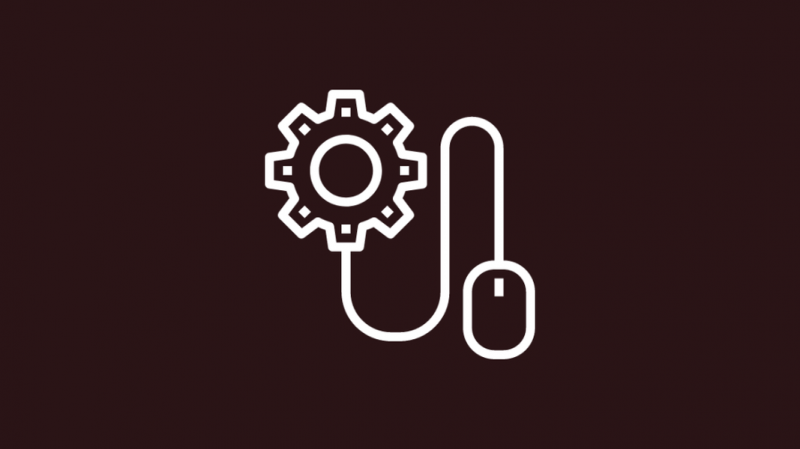
Windows, fare işaretçinizi ve fare girişinizi çok az daha yumuşak hale getiren bir özelliğe sahiptir.
Bu özelliğe fare hızlandırma adı verilir ve bir oyunun verdiğiniz fare girdilerini işleme biçimiyle çakışmalara neden olabilir.
Kapatmak yalnızca fare sorununu çözmekle kalmaz, ayrıca ek bir yazılım geliştirmesi olmadığından oyun içi girdilerinizi daha doğru hale getirebilir.
Fare hızlandırmayı veya Windows'un Enhance Pointer Precision dediği şeyi kapatmak oldukça kolaydır.
Bunu yapmak için:
- basın Başlama klavyenizdeki düğme.
- Tip Kontrol Paneli arama alanına girin ve açın.
- Sağ üstte, Görüntüleme ölçütü açılır menü Büyük ikonlar .
- Seçmek Fare .
- Şuraya git: İşaretçi Seçenekleri sekme.
- işaretini kaldır İşaretçi hassasiyetini artırmak .
- Vurmak Uygulamak sonra TAMAM .
Fare hızlandırmayı kapattıktan sonra, oyundaki kekemeliğin kaybolup kaybolmadığını kontrol edin.
Etkin Olmayan Windows Kaydırma özelliğini kapatın
Bir ekranda aynı anda açık olan birden çok pencereyle çalışırken, Windows, söz konusu pencereye tıklamanıza gerek kalmadan her pencerede kaydırma yapmanızı sağlar.
Bu, bir şey üzerinde çalışırken kullanışlı gibi görünse de, farenizle oyun oynamaya çalışırken zararlı olabilir.
Bu özelliği kapatmak için:
- basın Başlama klavyenizdeki düğme.
- Tip Fare ayarları arama alanında.
- Tıkla Fare Ayarları arama sonuçları.
- Kapat Fareyle üzerlerine geldiğimde Etkin Olmayan pencereleri kaydır .
- Ayarlar penceresini kapatın.
Oyunu tekrar oynamayı deneyin ve farenizin tekrar kekelemeye başlayıp başlamadığını kontrol edin.
Xbox Oyun Çubuğunu Devre Dışı Bırak
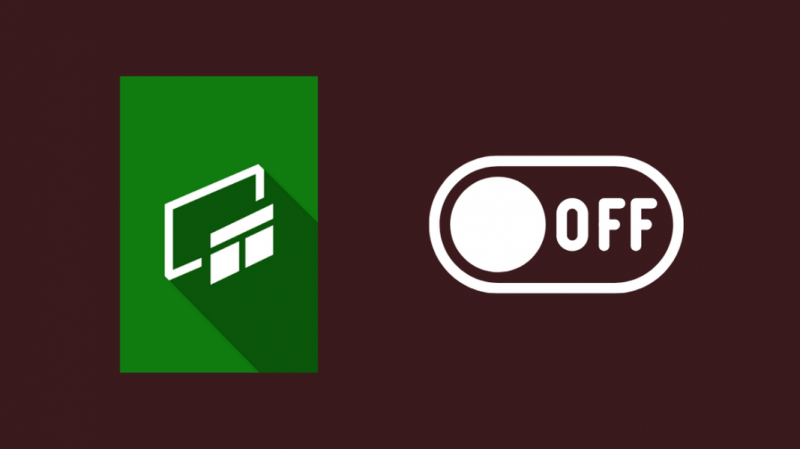
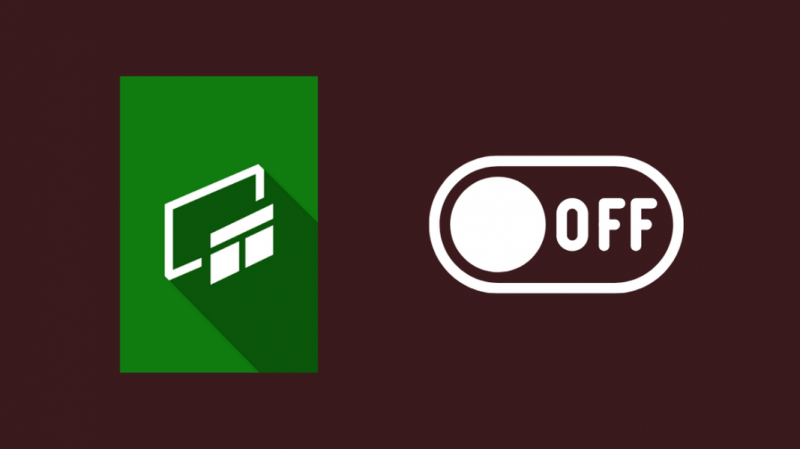
Xbox Game Bar, Microsoft'un Xbox konsollarındaki oyun deneyimini PC'ye taşıma girişimidir.
Oyun çubuğu en iyi şekilde kontrolörlerle çalışır ve zaten klavye ve fare ile oynadığınız için bu özelliğe ihtiyacınız olmayacaktır.
Forum gönderilerini incelerken, birçok kişinin Game Bar'da sadece fareleriyle değil, oyunlarıyla da sorun yaşadığını fark ettim, bu yüzden bu özelliği devre dışı bırakmak için daha fazla neden var.
Oyun Çubuğunu devre dışı bırakmak için:
- Ayarlar menüsünü Başlat menüsünden veya klavyenizdeki Win + I tuşlarına basarak açın.
- Oyun'u seçin.
- Xbox Game Bar'ı kapatın.
Game Bar'ı kapattıktan sonra, açılıp açılmadığını görmek için Win tuşu+ G'ye basın.
Olmazsa, oyunlarınızdaki kekemeliğin kaybolup kaybolmadığını kontrol etmeyi deneyin.
Herhangi Bir Yer Paylaşımını Kapatın


Sizinki daha yeni bir Nvidia veya AMD grafik kartına sahip bir oyun bilgisayarıysa, PC'nizde yüklü bir kaplama yazılımı olacaktır.
Yazılım, klipleri kaydetmenize ve çevrimiçi olarak canlı oyun akışı yapmanıza olanak tanır ve bilgisayarınızın performansını izlemenize olanak tanıyan bir dizi araç içerir.
Bu bindirmeler kulağa hoş gelse de, birçok insan için bir sorun kaynağı olmuştur.
Yer paylaşımı bazen fare girişlerinizi bozabilir, oyunun kontrolünü elinize alabilir ve onu kaplamaya kaydırabilir.
Bu nedenle, fare sorunlarınız varsa bunları kapatın.
Nvidia grafik kartları için GeForce Experience yer paylaşımını kapatmak için:
- Sistem Tepsisini açmak için sağdaki görev çubuğunuzdaki küçük oka tıklayın.
- Nvidia simgesine sağ tıklayın ve GeForce Experience'ı seçin.
- Ekranın sağ üst köşesindeki Ayarlar çarkını seçin.
- Oyun İçi Yer Paylaşımını kapatın.
- GeForce Experience'ı kapatın.
AMD grafik kartları için AMD ReLive yer paylaşımını kapatmak için:
- Sistem Tepsisini açmak için sağdaki görev çubuğunuzdaki küçük oka tıklayın.
- Radeon simgesine çift tıklayın ve ReLive'ı seçin.
- Genel sekmesine gidin.
- Açıksa ReLive'ı kapatın.
- ReLive'ı kapatın.
Yer paylaşımınızı kapattıktan sonra oynadığınız oyunlardaki takılmaların çözülüp çözülmediğini kontrol edin.
Bilgisayarınızı Yeniden Başlatın
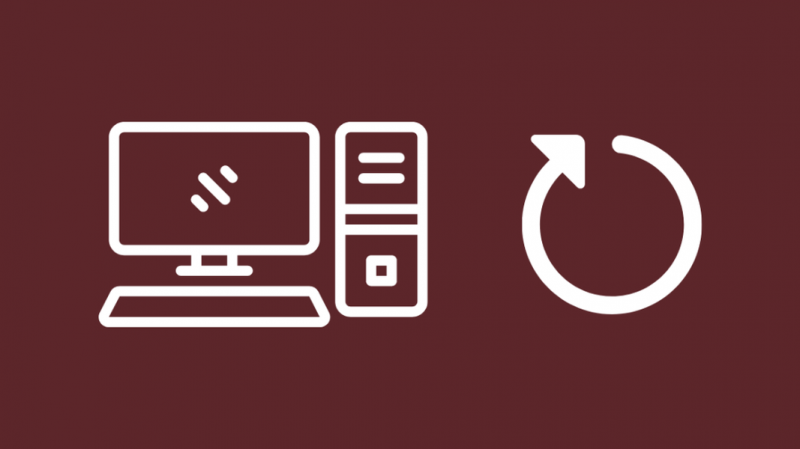
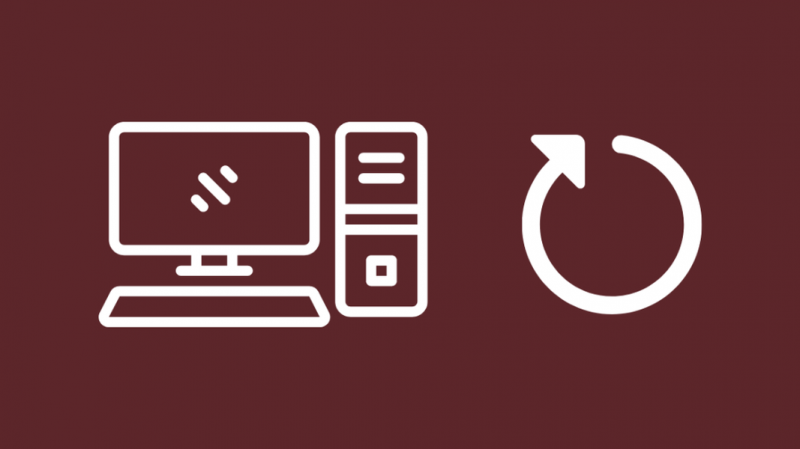
Fareniz oyun içinde sorun yaşıyorsa bilgisayarınızı yeniden başlatmayı da deneyebilirsiniz.
Yeniden başlatmalar çoğu yazılım sorununu çözebilir; bu nedenle, yaşadığınız sorun hatalı yazılımın bir sonucuysa, yeniden başlatma yardımcı olabilir.
Bilgisayarı kapattıktan sonra açmadan önce en az 30-40 saniye bekleyin.
Daha İyi Bir Mousepad Kullanın
Rekabetçi oyunlar oynarsanız, bir ofis fare altlığı işe yaramaz.
Rastgele oynayan biri için yeterli olabilir, ancak daha rekabetçi bir şekilde oynuyorsanız, oyun için yapılmış bir fare altlığı kullanmanız önerilir.
Mousepad'ler oyun oynamak için daha iyidir ve yüzeyler pürüzsüz olduğu için hareket ederken farenin atlamasını durdurabilir.
tavsiye ederim SteelSeries Qck gerçekten iyi fare altlıkları ile yeni başlıyorsanız.
Fare Sürücüsünü Yeniden Yükleyin
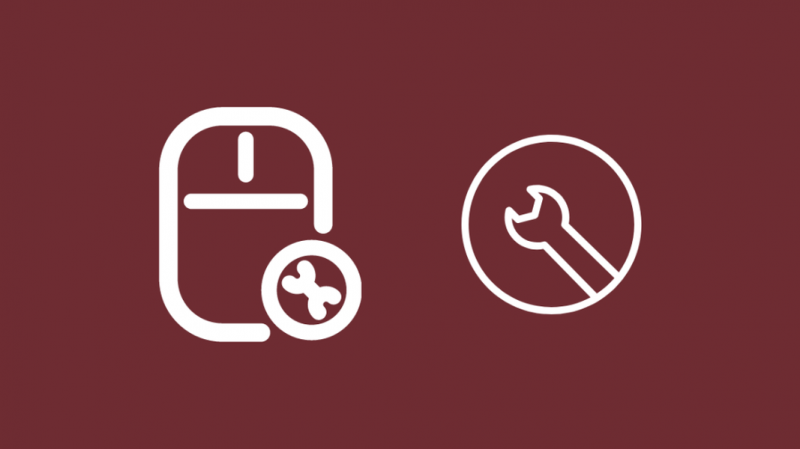
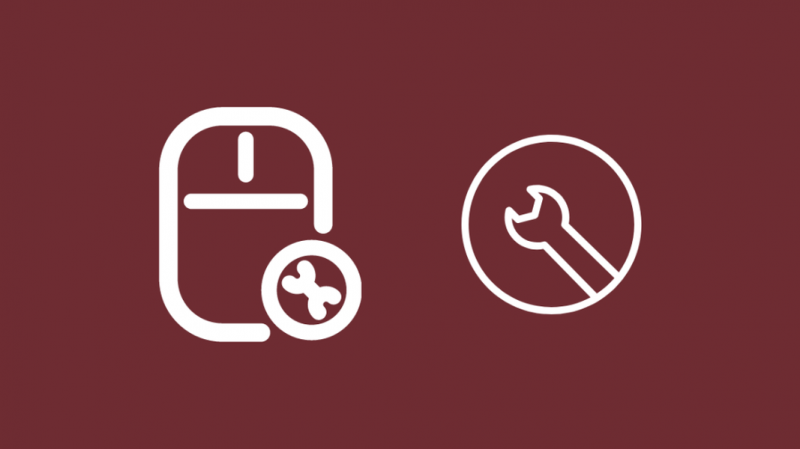
Fare sürücüsü sorunları da rastgele takılmalara neden olabilir, bu nedenle burada yapabileceğiniz en iyi şey, fare sürücülerinizi yeniden yüklemek ve çalışıp çalışmadığını görmek.
Etrafta fazladan bir fare olduğundan emin olun, çünkü sürücüyü yeniden yüklemeden önce kaldırdıktan sonra tüm fare girdilerini kaybedersiniz.
Fare sürücünüzü yeniden yüklemek için:
- Basmak Kazanma tuşu+R Çalıştır kutusunu açmak için
- Tip devmgmt.msc ve vur Girmek .
- Genişletmek Fareler ve diğer işaretleme cihazları .
- Listeden farenizi sağ tıklayın ve seçin Cihazı kaldır .
- Kaldırmayı onaylayın ve etiketli kutuyu işaretleyin Bu aygıtın sürücü yazılımını silin .
- Fare sürücünüzü kurmak için önce fareyi bilgisayarınızdan ayırın.
- Fareyi tekrar takmadan önce birkaç saniye bekleyin, fare gerekli sürücüleri otomatik olarak kuracaktır.
- Windows Güncellemelerini açtıysanız, sürücüleriniz otomatik olarak güncel tutulacaktır.
Oyun fareniz varsa, Razer için Synapse veya Logitech fareler için G Hub gibi fareyi kontrol etmenizi sağlayan yazılımı yükleyin.
Fare sürücülerinizi de otomatik olarak güncel tutabilirler.
Fare sürücülerinizi yeniden yükledikten sonra, oyununuzda kekemeliğin kaybolup kaybolmadığını kontrol edin.
Farenizi Yükseltin
Fareniz hala kekeliyorsa veya yanıt vermiyorsa, DPI ayarlarına ve daha iyi bir sensöre sahip daha iyi bir fareye yükseltmeyi deneyin.
Normal ofis fareleri oyun oynamak için o kadar iyi değildir ve fareyi hızlı bir şekilde hareket ettirirseniz çok fazla atlayabilir.
almanı öneririm Logitech G102 iyi bir giriş seviyesi oyun faresi olarak.
Ekstra yan düğmeler, bir DPI anahtarı ve özel bir oyun sensörü gibi bir oyun faresinde ihtiyaç duyacağınız tüm özelliklere sahiptir.
Hoşunuza giden bir şeyse RGB aydınlatma da dahildir, ancak Logitech G HUB kontrol yazılımını kullanarak kapatabilirsiniz.
Son düşünceler
Yalnızca çevrimiçi çok oyunculu oyunlarda sorun yaşıyorsanız, burada sorun internetiniz olabilir.
Yönlendiriciyi yeniden başlatmayı deneyin veya bir oyunlarla iyi çalışan ağ yönlendiricisi .
değiştirmeyi dene NAT filtreleme Açmak için de internetinizin ve yönlendiricinizin oyunun kullanabileceği bağlantının ne kadarını kısıtlamasını önleyin.
Oynarken başka bağlantı sorunları yaşıyorsanız, yönlendiriciye yaklaşmayı da deneyebilirsiniz.
Kablosuz fare yerine kablolu bir fare kullanın, çünkü kablosuz fareler yakınındaki diğer cihazlardan gelen parazitleri yakalayabilir ve fare girişinizde sorun yaşanmasına neden olabilir.
Ayrıca Okumaktan Zevk Alabilirsiniz
- Yönlendiriciden Tam İnternet Hızı Almamak: Nasıl Düzeltilir
- 300 Mbps Oyun İçin İyi mi?
- Mesh Yönlendiriciler Oyun İçin İyi mi?
- Eero Oyun İçin İyi mi?
- Google Nest Wifi Oyun İçin İyi mi?
Sıkça Sorulan Sorular
Kablosuz farem neden sürekli zıplıyor?
Kablosuz fareniz, alıcısıyla sinyalini kaybettiği için etrafta zıplıyor olabilir.
Farenin bağlı olduğu bilgisayara yaklaşmayı deneyin ve etrafta zıplamaya devam edip etmediğini görün.
Faremdeki DPI düğmesi nedir?
DPI veya nokta/inç, farenizin hassasiyetidir.
Farenizin DPI'sı ne kadar yüksekse, o kadar hassastır,
Farenizdeki bir DPI düğmesi, farenizdeki farklı DPI seviyeleri arasında geçiş yapmanızı sağlar.
Fare sensörüm neden parlak değil?
Kablosuz bir fare durumunda, bir sensör ışığı, içindeki piller şarjını kaybettiğinde zamanla loşlaşabilir ve parlaklığını kaybedebilir.
Fareniz kabloluysa ancak ışık loşsa, fareyi çıkarıp tekrar takmayı deneyin.
Hangi fare daha iyi kablosuz veya kablolu?
Normal ofis kullanımı için kablosuz fareler yeterlidir çünkü oldukça uygundurlar ve normal bilgisayar görevleri için yeterince hızlı yanıt verebilirler.
Ancak bir oyun faresi arıyorsanız, her zaman kablolu bir fare seçin çünkü girdilerinize daha hızlı yanıt verirler, bu rekabetçi bir oyun oynarken oldukça önemlidir.